Hur du visar och tar bort din Hulu-webbhistorik
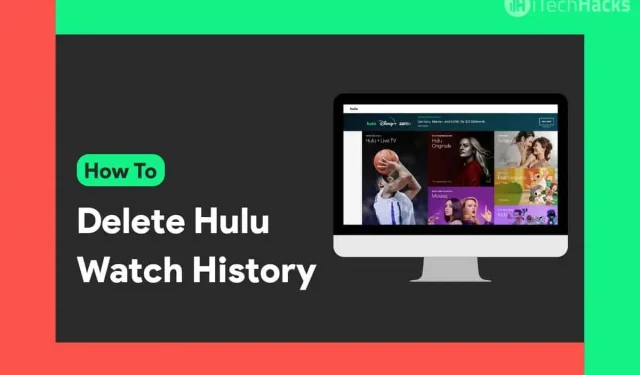
Hulu är en populär mediastreamingwebbplats där du kan titta på dina favoritfilmer och TV-program. Appversionen av denna webbplats finns även tillgänglig för smartphones och smarta TV-apparater. Den kommer med flera användbara funktioner. En sådan användbar funktion är webbhistorik. När du börjar titta på en film eller serie läggs den till i din Hulu-visningshistorik.
Alla dina framsteg sparas i det här avsnittet. Härifrån kan du fortsätta titta på en film eller ett TV-program där du slutade. Det kan dock finnas situationer där du kan behöva ta bort ett TV-program eller en film från din Hulu-visningshistorik.
Så här kommer vi till metoderna du kan använda för att ta bort ett TV-program eller en film från din Hulu-visningshistorik.
Notera. När du kör metoderna nedan kan ändringarna inte ångras. Därför måste du vara säker på att ta bort ett TV-program eller en film från din Hulu-visningshistorik innan du följer metoderna nedan.
Innehåll:
- 1 Hur hanterar jag min Hulu-webbhistorik?
Hur hanterar du din Hulu-webbhistorik?
Det finns två alternativ för att rensa Hulu-historik:
1. Du kan ta bort ett specifikt TV-program eller en viss film från din Hulu-visningshistorik.
2. Du kan helt ta bort alla TV-program och filmer från ditt Hulu-kontos visningshistorik.
Hur tar jag bort ett specifikt TV-program eller en viss film från min Hulu-visningshistorik?
Eftersom Hulu är tillgängligt för datorer, smartphones och smarta TV-apparater har vi tillhandahållit metoder för alla dessa enheter separat.
Rensa Hulu webbhistorik på PC:
Steg 1- Starta en webbläsare på din PC.
Steg 2. Logga in på ditt Hulu-konto och gå till Fortsätt titta.
Steg 3. Håll muspekaren över miniatyren av TV-programmet eller filmen som du vill ta bort från det här avsnittet.
Steg 4: Klicka på ”X”-ikonen för att påbörja borttagningen av just den TV-serien eller filmen från din Hulu-visningshistorik.

Steg 5. Då kommer ett popup-fönster upp på din skärm. Klicka på ”OK” för att bekräfta raderingen.
Rensa Hulu-webbhistorik på smartphones:
Steg 1 Starta Hulu på din smartphone.
Steg 2. Gå till avsnittet ”Fortsätt surfa”.
Steg 3. Klicka på de tre prickarna på miniatyrbilden av TV-programmet eller filmen som du vill ta bort från det här avsnittet.
Steg 4. Klicka nu på ”Ta bort från webbhistorik” i popup-fönstret som visas på skärmen.

Rensa Hulu Watch History på Smart TV:
Steg 1 Starta Hulu på din Smart TV.
Steg 2: Hitta och klicka på ett tv-program eller en filmminiatyr för att öppna dess informationssida.
Steg 3. Klicka på ”Movie Management” eller ”Series Management”, beroende på typen.
Steg 4. Klicka på ”Ta bort från visningshistorik”och klicka sedan på ”Bekräfta” för att ta bort det här TV-programmet eller filmen från din Hulu-visningshistorik.

Hur tar man bort alla TV-program och filmer helt från ditt Hulu-kontos visningshistorik?
Steg 1: Starta Hulu på din streamingenhet och logga in med ditt Hulu-konto.
Steg 2. Klicka på din profilikon med ditt namn i det övre högra hörnet av skärmen.
Steg 3. Klicka på ”Konto” i rullgardinsmenyn som visas på skärmen.
Steg 4: Här, under ”Sekretess och inställningar”, hittar du alternativet ”California Privacy Rights”. Klicka här.

Steg 5. En ny sida kommer att laddas. Markera här rutan ”Webbhistorik”, som du hittar i avsnittet ”Hantera aktivitet”.
Steg 6. Klicka nu på alternativet Rensa valda som finns längst ner i det här avsnittet.
Steg 7. Ett popup-fönster visas på skärmen. Klicka på ”Rensa” för att helt ta bort alla TV-program och filmer från ditt Hulu-kontos visningshistorik.
Slutsats:
Det här är metoderna och stegen du måste följa om du vill hantera och ta bort ett specifikt TV-program eller film, eller helt ta bort alla TV-program och filmer från ditt Hulu-kontos visningshistorik. Om du känner till något bättre sätt att hantera din Hulu-webbhistorik, eller har några frågor angående metoderna som anges ovan, vänligen meddela oss i kommentarsfältet nedan.



Lämna ett svar